วิธีปิดการใช้งาน Google Software Reporter Tool
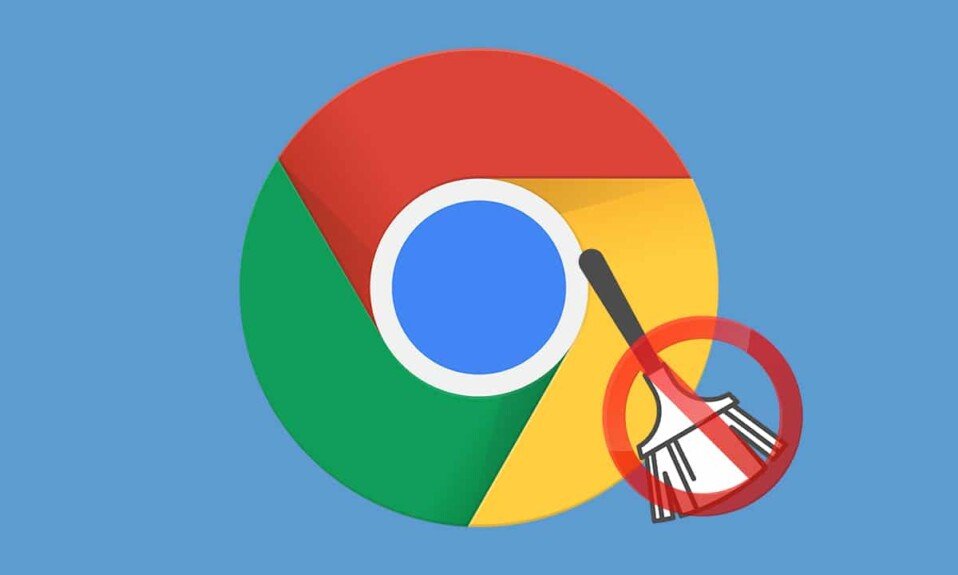
ตามStatcounter Chromeมีส่วนแบ่งการตลาดทั่วโลกประมาณ60(market share) +% ณเดือนพฤศจิกายน 2021 (November 2021)แม้ว่าคุณลักษณะที่หลากหลายและความสะดวกในการใช้งานอาจเป็นสาเหตุหลักที่ทำให้ Chrome มีชื่อเสียง แต่Chromeยังเป็นที่ทราบกันดีว่าเป็นแอปพลิเคชันที่ต้องใช้หน่วยความจำมาก นอกเหนือจาก เว็บ(Web)เบราว์เซอร์แล้วGoogle Software Reporter Toolซึ่งมาพร้อมกับChrome ยังสามารถใช้ (Chrome)CPU และหน่วยความจำดิสก์(CPU and Disk memory)ในปริมาณที่ผิดปกติและทำให้เกิดความล่าช้าอย่างร้ายแรง เครื่องมือรายงาน(reporter tool)ซอฟต์แวร์ของ(Google software) Google ช่วยGoogle Chromeเพื่ออัปเดตและแก้ไขตัวเองอยู่เสมอ อย่างไรก็ตาม หากคุณต้องการปิดใช้งาน โปรดอ่านคู่มือนี้เพื่อเรียนรู้วิธีปิดใช้งานGoogle Software Reporter ToolในWindows(Windows 10) 10
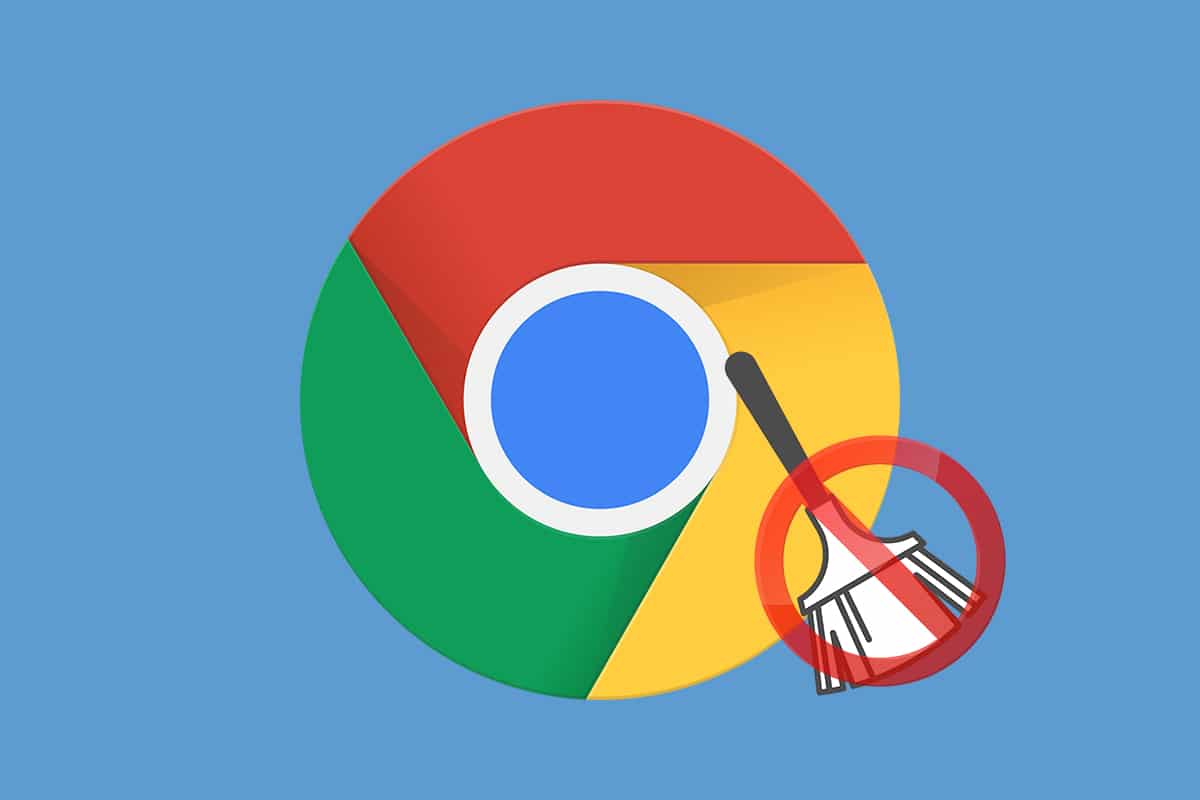
วิธีปิดการใช้งาน Google Software Reporter Tool(How to Disable Google Software Reporter Tool)
ตามชื่อที่ระบุเครื่องมือรายงานซอฟต์แวร์(software reporter tool)ใช้เพื่อวัตถุประสงค์ในการรายงาน เป็นส่วนหนึ่งของเครื่องมือทำความสะอาด Chrome(part of Chrome cleanup tool)ซึ่งจะลบซอฟต์แวร์ที่ขัดแย้งกัน
- เครื่องมือนี้เป็นระยะ( periodically)กล่าวคือสแกน(scans)พีซีของคุณเพื่อหาโปรแกรมหรือส่วนขยายของบุคคลที่สามที่อาจรบกวนประสิทธิภาพของเว็บเบราว์(web browser)เซอร์
- จากนั้นจะส่งรายงานโดยละเอียด(sends the detailed reports)ไปยัง Chrome
- นอกเหนือจากการรบกวนโปรแกรมเครื่องมือรายงาน(reporter tool)ยังรักษาและส่งบันทึก(maintains & sends a log)การขัดข้องของแอปพลิเคชัน มัลแวร์ โฆษณาที่ไม่คาดคิด การแก้ไขที่ผู้ใช้สร้างขึ้นหรือส่วนขยายที่ทำขึ้นในหน้าเริ่มต้น(startup page) & แท็บใหม่ และทุกสิ่งที่อาจทำให้เกิดการรบกวนต่อประสบการณ์การท่องเว็บ บนChrome _
- จากนั้นรายงานเหล่านี้จะใช้เพื่อ แจ้งเตือนคุณเกี่ยวกับโปรแกรม ที่เป็นอันตราย (alert you about harmful programs)ผู้ใช้จึงสามารถลบโปรแกรมที่เป็นอันตรายดังกล่าวได้
เหตุใดจึงปิดใช้งานเครื่องมือรายงานซอฟต์แวร์ของ Google(Why Disable Google Software Reporter Tool?)
แม้ว่าเครื่องมือรายงาน(reporter tool) นี้ จะช่วยให้คุณดูแลพีซีของคุณให้ปลอดภัย แต่ข้อกังวลอื่นๆ จะทำให้คุณปิดการใช้งานเครื่องมือนี้
- แม้ว่าจะมีประโยชน์ในการรักษาสุขภาพของGoogle Chromeแต่ บางครั้ง เครื่องมือรายงานซอฟต์แวร์(software reporter tool)ก็ใช้ CPU และหน่วยความจำดิสก์จำนวนมาก(utilizes high amounts of CPU and Disk memory)ในขณะทำการสแกน
- เครื่องมือนี้จะทำให้พีซีของคุณทำงานช้าลง(slow down your PC)และคุณอาจใช้แอปพลิเคชันอื่นไม่ได้เมื่อทำการสแกน
- อีกสาเหตุหนึ่งที่คุณอาจต้องการปิดใช้งานเครื่องมือรายงานซอฟต์แวร์(software reporter tool)เนื่องจากความกังวลเรื่องความเป็น(concerns over privacy)ส่วนตัว เอกสาร ของ Google(Google)ระบุว่าเครื่องมือจะสแกนเฉพาะ โฟลเดอร์ Chromeบนพีซีและไม่ได้เชื่อมต่อกับเครือข่าย อย่างไรก็ตาม อาจเป็นการดีที่สุดที่จะปิดใช้งานเครื่องมือนี้ หากคุณไม่ต้องการแชร์ข้อมูลส่วนบุคคลของคุณ
- เครื่องมือนี้เรียกอีกอย่างว่าป๊อปอัปข้อความแสดงข้อผิดพลาด(pop up error messages)เมื่อหยุดทำงานกะทันหัน
หมายเหตุ:(Note:)ขออภัยเครื่องมือนี้ไม่สามารถถอนการติดตั้ง(tool cannot be uninstalled)จากอุปกรณ์ได้ เนื่องจากเป็นส่วนหนึ่งของแอปพลิเคชัน Chrome(Chrome application)อย่างไรก็ตาม สามารถปิดใช้งาน/บล็อกไม่ให้ทำงานในพื้นหลังได้
มีหลายวิธีที่จะป้องกันไม่ให้Google Software Reporter Toolใช้ทรัพยากรพีซีที่สำคัญของคุณ หากคุณต้องการปิดใช้งานเครื่องมือรายงาน(reporter tool) นี้ ให้ทำตามวิธีการใดๆ ที่กล่าวถึงด้านล่าง
หมายเหตุ:(Note:)เมื่อเครื่องมือรายงานซอฟต์แวร์(software reporter tool)ถูกบล็อก/ปิดใช้งานบนพีซี Windows(Windows PC) ของคุณ โปรแกรมที่เป็นอันตรายอาจพบว่าเป็นการง่ายที่จะขัดขวางประสบการณ์การท่องเว็บของคุณ เราแนะนำให้ทำการสแกนไวรัส/มัลแวร์เป็นประจำโดยใช้โปรแกรมป้องกันไวรัสของบริษัทอื่นหรือWindows Defenderเพื่อไม่ให้โปรแกรมดังกล่าวอยู่ในพื้นที่ คอยระวัง(stay vigilant)ส่วนขยายที่คุณติดตั้งและไฟล์ที่คุณดาวน์โหลดจากอินเทอร์เน็ตอยู่เสมอ(Always)
วิธีที่ 1: ผ่านเบราว์เซอร์ Google Chrome(Method 1: Through Google Chrome Browser)
วิธีที่ง่ายที่สุดในการปิดใช้งานเครื่องมือคือจากภายในเว็บเบราว์เซอร์เอง มีการเพิ่มตัวเลือกในการปิดใช้งานเครื่องมือการรายงาน ใน (reporting tool)Googleเวอร์ชันล่าสุดซึ่งหมายความว่าคุณจะมีสิทธิ์ควบคุมความเป็นส่วนตัวและข้อมูล(privacy and information) ของคุณอย่างเต็มที่ จากการถูกแชร์
1. เปิดGoogle Chromeแล้วคลิกไอคอนจุดสามจุดแนวตั้ง(three vertical dotted icon)ที่มุมบนขวา
2. เลือกการตั้งค่า(Settings )จากเมนูที่ตามมา

3. จากนั้น คลิกที่ หมวด ขั้นสูง(Advanced )ในบานหน้าต่างด้านซ้ายและเลือก(pane and select) รีเซ็ตและล้าง(Reset and clean up)ดังที่แสดง

4. คลิกที่ตัวเลือกClean up computer

5. ยกเลิกการเลือกช่องทำเครื่องหมายรายงานรายละเอียดไปยัง Google เกี่ยวกับซอฟต์แวร์ที่เป็นอันตราย การตั้งค่าระบบ และกระบวนการที่พบในคอมพิวเตอร์ของคุณในระหว่างการล้างข้อมูลซึ่ง(Report details to Google about harmful software, system settings, and processes that were found on your computer during this cleanup)แสดงไว้

คุณควรปิดใช้งานGoogle Chromeไม่ให้ทำงานในพื้นหลังเพื่อป้องกันการใช้ทรัพยากรมากเกินไป โดยทำตามขั้นตอนด้านล่าง:
6. ไปที่ ส่วน ขั้นสูง(Advanced )แล้วคลิกระบบ(System)ดังที่แสดง
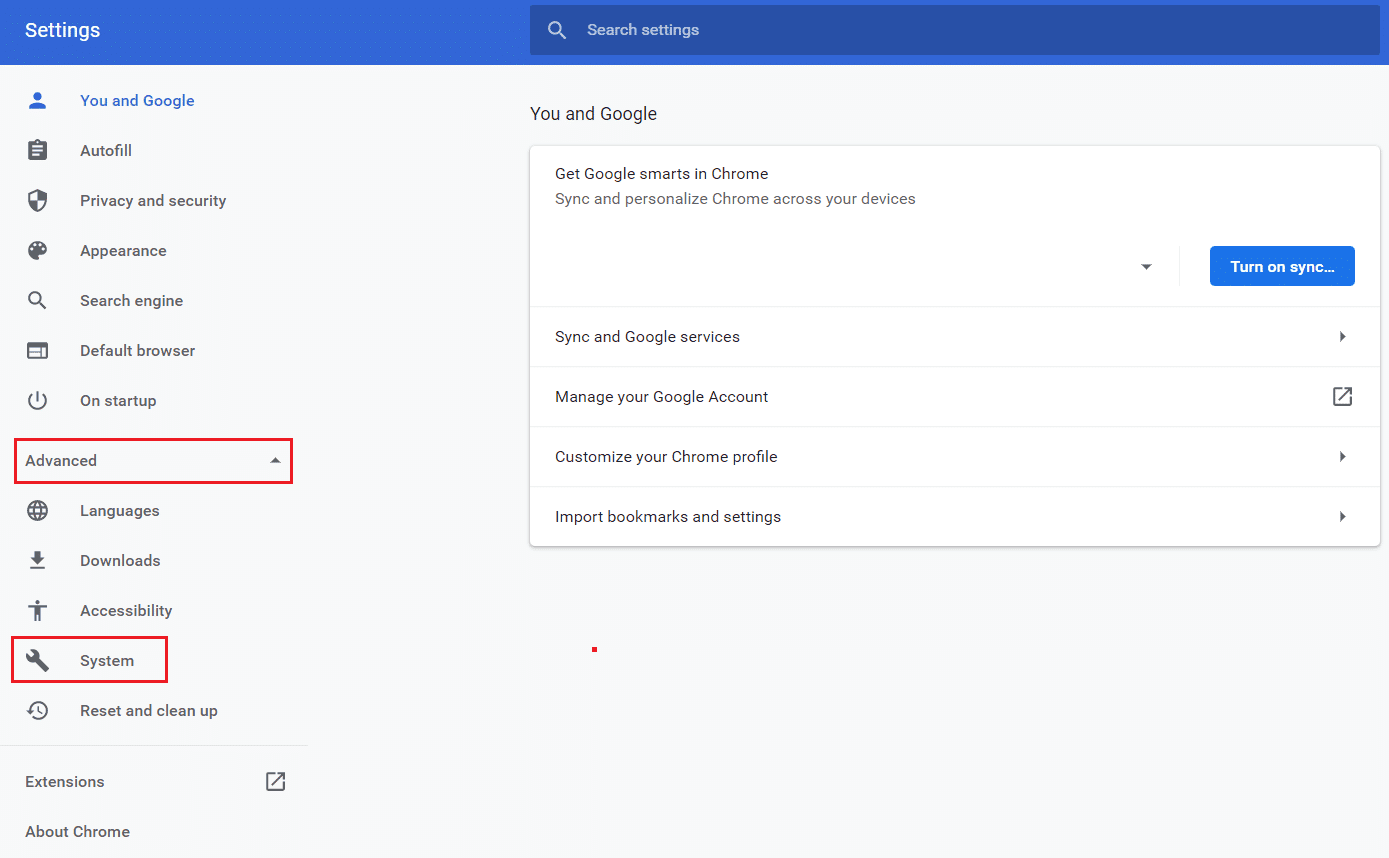
7 . ปิด(Off )สวิตช์เพื่อเรียกใช้แอปพื้นหลังต่อไปเมื่อปิด Google Chrome(Continue running background apps when Google Chrome)ตัวเลือก

อ่านเพิ่มเติม:(Also Read:)วิธีส่งออกรหัสผ่านที่บันทึกไว้(Export Saved Passwords)จากGoogle Chrome
วิธีที่ 2: ลบการอนุญาตที่สืบทอดมา(Method 2: Remove Inherited Permissions)
วิธีแก้ปัญหาถาวรในการป้องกันการใช้งาน CPU(CPU usage) สูง โดยเครื่องมือ Google Software Reporter(Google Software Reporter tool)คือการเพิกถอนการอนุญาตทั้งหมด หากไม่มีสิทธิ์การเข้าถึงและความปลอดภัย(access and security permissions) ที่จำเป็น เครื่องมือจะไม่สามารถทำงานและแชร์(place and share)ข้อมูลใดๆ ได้ตั้งแต่แรก
1. ไปที่File Explorerและไปที่เส้นทาง(path) ต่อไป นี้
C:\Users\Admin\AppData\Local\Google\Chrome\User Data
หมายเหตุ:(Note:)เปลี่ยนผู้ดูแลระบบ(Admin)เป็นชื่อผู้ใช้(user name)ของพีซีของคุณ
2. คลิกขวาที่ โฟลเดอร์ SwReporterและเลือกPropertiesจากเมนูบริบท

3. ไปที่ แท็บ Securityแล้วคลิกปุ่มAdvanced
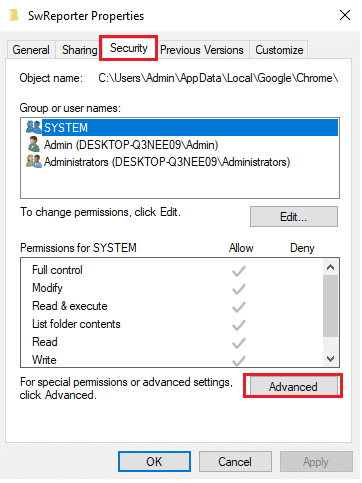
4. คลิกปุ่มปิดใช้งาน การ (Disable) สืบทอด(inheritance)ซึ่งแสดงไว้

5. ในป๊อปอัปBlock Inheritanceให้ เลือก Remove all inheritance permissions from this object(Remove all inherited permissions from this object)
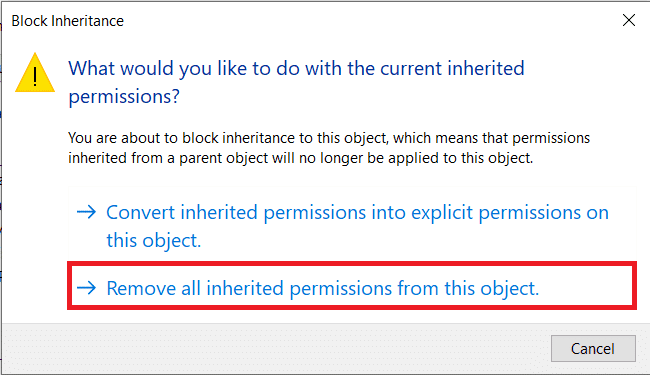
6. สุดท้าย คลิกที่Apply > OKเพื่อบันทึกการเปลี่ยนแปลง
หากดำเนินการอย่างถูกต้องและดำเนินการสำเร็จรายการสิทธิ์:(Permission entries:)พื้นที่จะแสดงข้อความต่อไปนี้:
ไม่มีกลุ่มหรือผู้ใช้ที่มีสิทธิ์เข้าถึงวัตถุนี้ อย่างไรก็ตาม เจ้าของวัตถุนี้สามารถกำหนดสิทธิ์ได้(No groups or users have permission to access this object. However, the owner of this object can assign permission.)
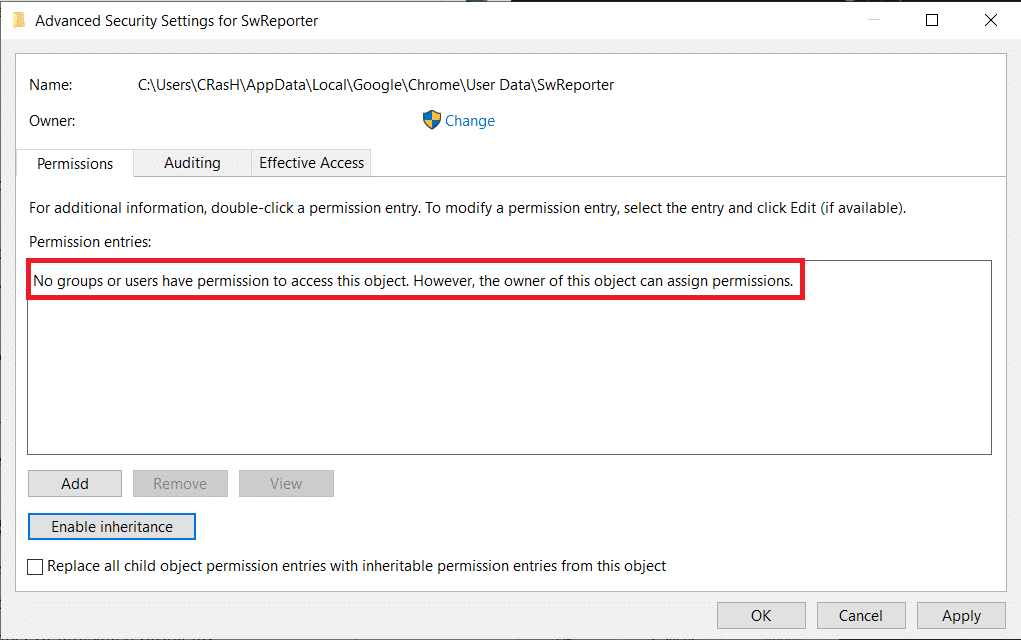
7. รีสตาร์ทพีซี Windows ของคุณ(Restart your Windows PC)และเครื่องมือรายงาน(reporter tool)จะไม่ทำงานอีกต่อไป และทำให้มีการใช้งาน CPU(CPU usage)สูง
อ่านเพิ่มเติม(Also Read) : วิธีเปิดใช้งานDNSผ่านHTTPSในChrome
วิธีที่ 3: ลบเครื่องมือรายงานที่ผิดกฎหมาย(Method 3: Remove Illegitimate Reporter Tool)
ขั้นตอนที่ I: ตรวจสอบลายเซ็นดิจิทัล(Step I: Verify Digital Signature)
หากคุณยังคงเห็น กระบวนการ software_reporter_tool.exeทำงานและใช้หน่วยความจำ CPU(CPU memory) จำนวนมาก ในตัวจัดการงาน(Task Manager)คุณจะต้องตรวจสอบว่าเครื่องมือนั้นเป็นของแท้หรือเป็นมัลแวร์/ไวรัส สามารถทำได้โดยง่ายโดยการตรวจสอบลายเซ็นดิจิทัล
1. กดปุ่มWindows (keys)Windows + E พร้อมกันเพื่อเปิดFile Explorer
2. นำทางไปยังเส้นทางต่อไปนี้ในFile (path )Explorer(File Explorer)
C:\Users\Admin\AppData\Local\Google\Chrome\User Data\SwReporter
หมายเหตุ:(Note:)เปลี่ยนผู้ดูแลระบบ(Admin)เป็นชื่อผู้ใช้(user name)ของพีซีของคุณ
3. เปิดโฟลเดอร์ (เช่น94.273.200 ) ที่แสดงถึงเวอร์ชันปัจจุบันของ Google Chrome(Google Chrome version)บนพีซีของคุณ
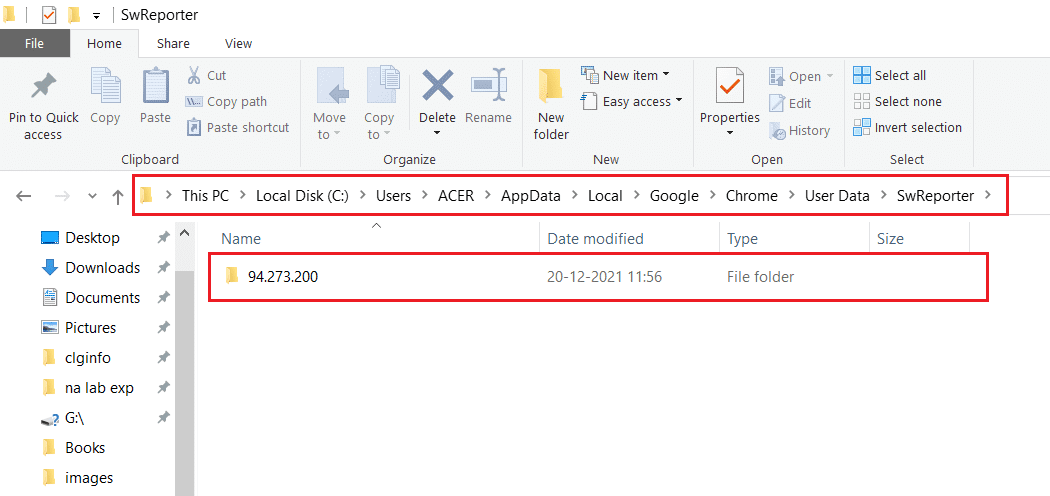
4. คลิกขวาที่ ไฟล์ software_reporter_toolและเลือกตัวเลือกProperties

5. ใน หน้าต่าง software_reporter_tool Propertiesให้สลับไปที่แท็บDigital Signatures ดังที่แสดง(Digital Signatures)

6. เลือกGoogle LLCใต้ชื่อผู้ลงนาม:(Name of signer: )และคลิก ปุ่ม รายละเอียด(Details )เพื่อดูรายละเอียดลายเซ็น

7A. ที่นี่ ตรวจสอบให้แน่ใจว่าName:ถูกระบุว่าเป็นGoogle LLC

7B. หากชื่อ(Name)ไม่ใช่Googe LLCในข้อมูลผู้ลงนาม(Signer information)ให้ลบเครื่องมือตามวิธีถัดไป เนื่องจากเครื่องมือนี้อาจเป็นมัลแวร์จริงๆ ซึ่งอธิบายการใช้งาน CPU(CPU usage) ที่สูงอย่างผิด ปกติ
ขั้นตอนที่ II: ลบ Unverified Reporter Tool
(Step II: Delete Unverified Reporter Tool
)
คุณจะหยุดแอปพลิเคชันจากการใช้ทรัพยากรระบบของคุณได้อย่างไร (How do you stop an application from using your system resources?)โดยการลบแอพพลิเคชั่นนั้นเอง ไฟล์ปฏิบัติการสำหรับกระบวนการ software_reporter_tool(software_reporter_tool process)สามารถลบได้เพื่อป้องกันไม่ให้เริ่มทำงานตั้งแต่แรก อย่างไรก็ตาม การลบไฟล์ .exe(.exe file)เป็นเพียงวิธีแก้ปัญหาชั่วคราว เนื่องจากทุกครั้งที่มีการ ติดตั้งการ อัปเดต Chrome(Chrome update) ใหม่ โฟลเดอร์แอปพลิเคชันและเนื้อหาจะได้รับการกู้คืน ดังนั้น เครื่องมือจะเปิดใช้งานอีกครั้งโดยอัตโนมัติในการอัปเดต Chrome(Chrome update) ครั้งถัด ไป
1. ไปที่ไดเร็กทอรี(directory)ที่ไฟล์ software_reporter_tool(software_reporter_tool file)ถูกบันทึกเป็นก่อนหน้านี้
C:\Users\Admin\AppData\Local\Google\Chrome\User Data\SwReporter\94.273.200
2. คลิกขวาที่ไฟล์software_reporter_tool แล้วเลือกตัวเลือก (software_reporter_tool )Deleteดังที่แสดงด้านล่าง

อ่านเพิ่มเติม: (Also Read:) แก้ไขอะแดปเตอร์ Wi-Fi(Fix Wi-Fi Adapter)ไม่ทำงานในWindows 10
วิธีที่ 4: ผ่าน Registry Editor(Method 4: Through Registry Editor)
อีกวิธีหนึ่งในการปิดใช้งาน เครื่องมือรายงานซอฟต์แวร์(software reporter tool)บนพีซีของคุณอย่างถาวร คือผ่าน ทางWindows Registry แม้ว่าจะต้องระมัดระวังเป็นอย่างยิ่งเมื่อทำตามขั้นตอนเหล่านี้ เนื่องจากความผิดพลาดใดๆ อาจทำให้เกิดปัญหาที่ไม่ต้องการได้
1. กดปุ่มWindows + R keysพร้อมกันเพื่อเปิดกล่องโต้ตอบเรียกใช้(Run)
2. พิมพ์regeditและกดEnter เพื่อเปิดRegistry (key)Editor(Registry Editor. )

3. คลิกใช่(Yes)ในป๊อปอัปการควบคุมบัญชีผู้ใช้ ที่ตามมา(User Account Control)
4. นำทางไปยังเส้นทาง(path) ที่กำหนด ตามที่แสดง
Computer\HKEY_LOCAL_MACHINE\SOFTWARE\Policies\Google\Chrome
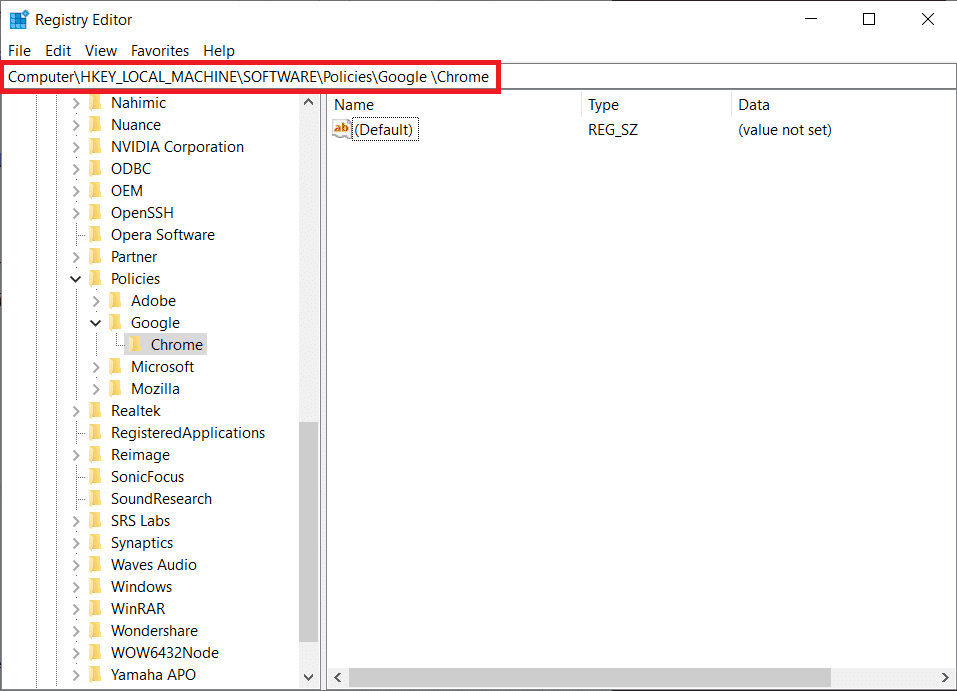
หมายเหตุ:(Note: )หากไม่มีโฟลเดอร์ย่อยเหล่านี้ คุณจะต้องสร้างด้วยตนเองโดยทำ ตามขั้นตอน ที่6(steps 6)และ7 หากคุณมีโฟลเดอร์เหล่านี้อยู่แล้ว ให้ข้ามไปยัง ขั้นตอน ที่8(step 8)

6. คลิกขวาที่โฟลเดอร์Policies แล้วเลือก (Policies)Newจากนั้น เลือกตัวเลือก Keyตามที่ปรากฎ เปลี่ยนชื่อคีย์เป็นGoogle
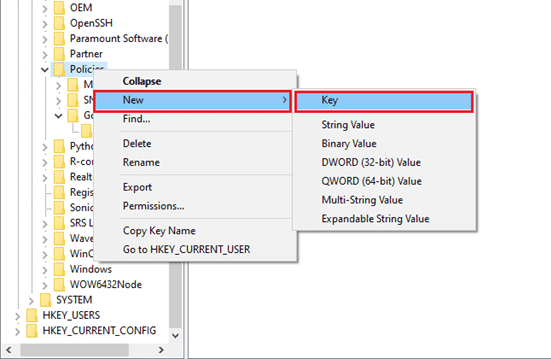
7. คลิกขวาที่โฟลเดอร์Google ที่สร้างขึ้นใหม่ แล้วเลือก (Google)New > ตัวเลือกคีย์ (Key)เปลี่ยนชื่อเป็นChrome

8. ในโฟลเดอร์Chrome ให้คลิกขวาบน (Chrome)พื้นที่ว่าง(empty space)ในบานหน้าต่างด้านขวา ที่นี่ คลิก New> DWORD (32-bit) Valueดังที่แสดงด้านล่าง

9. ป้อน ชื่อ ค่า:(Value name:)เป็นChromeCleanupEnabled ดับเบิลคลิกและตั้งค่า Value data:(Value data:)เป็น0แล้วคลิกOK

การตั้งค่าChromeCleanupEnableเป็น0จะทำให้เครื่องมือ Chrome Cleanup(Chrome Cleanup tool)ไม่ทำงาน
10. สร้างค่า DWORD (32 บิต)(DWORD (32-bit) Value) อีกครั้ง ในโฟลเดอร์Chrome โดยทำตามขั้นตอน ที่8(Step 8)
11. ตั้งชื่อChromeCleanupReportingEnabledและตั้งค่า Value data:(Value data:)เป็น0ดังที่แสดงไว้

การตั้งค่าChromeCleanupReportingEnabledเป็น0จะทำให้เครื่องมือไม่สามารถรายงานข้อมูลได้
12. รีสตาร์ทพีซีของคุณ(Restart your PC)เพื่อให้รายการรีจิสตรีใหม่เหล่านี้มีผลบังคับใช้
อ่านเพิ่มเติม:(Also Read:)วิธีลบธีม Chrome
เคล็ดลับแบบมือโปร: วิธีลบแอปที่เป็นอันตราย(Pro Tip: How to Delete Malicious Apps)
1. คุณสามารถใช้โปรแกรมเฉพาะเช่นRevo UninstallerหรือIObit Uninstallerเพื่อลบร่องรอยของโปรแกรมที่เป็นอันตรายทั้งหมด
2. หรือหากคุณประสบปัญหาขณะถอนการติดตั้ง ให้เรียกใช้Windows Program Install และ Uninstall Troubleshooter(Program Install and Uninstall Troubleshooter)แทน

หมายเหตุ:(Note:)เมื่อติดตั้งGoogle Chromeใหม่ ให้ดาวน์โหลดไฟล์การติดตั้ง(installation file)จากเว็บไซต์ทางการของ Google(official Google website)เท่านั้น
ที่แนะนำ:(Recommended:)
- วิธีดาวน์โหลดและติดตั้ง Minecraft(Download and Install Minecraft)บนWindows 11
- แก้ไข Windows 10 nvlddmkm.sys ล้มเหลว
- วิธีลบ Bing ออกจาก Chrome
- แก้ไขอีเทอร์เน็ตไม่มีข้อผิดพลาดในการกำหนดค่า IP ที่ถูกต้อง(Valid IP Configuration Error)
เราหวังว่าบทความนี้จะช่วยให้คุณปิดการใช้งานเครื่องมือรายงานซอฟต์แวร์ของ Google(Google software reporter tool)ในระบบของคุณ แจ้งให้เราทราบว่าวิธีใดที่เหมาะกับคุณ นอกจากนี้ หากคุณมีคำถาม/ข้อเสนอแนะใดๆ เกี่ยวกับบทความนี้ โปรดทิ้งคำถามไว้ในส่วนความคิดเห็น
Related posts
วิธีการปิดการใช้งาน Google Chrome Software Reporter Tool
Software Reporter Tool ใน Chrome and How คืออะไรเพื่อปิดการใช้งาน
วิธีใช้ Snap Camera บน Google Meet
แก้ไขส่วนขยาย Google Meet Grid View
วิธีการ Block and Unblock A Website บน Google Chrome
วิธีลบไซต์ที่เข้าชมบ่อยที่สุดบน Google Chrome
Google Chrome vs Firefox Quantum สำหรับ Windows 10
วิธีการกู้คืน Deleted History ใน Google Chrome?
เปิดหรือปิดไม่ Secure Warning ใน Google Chrome
วิธีการตั้งค่าพร็อกซีเซิร์ฟเวอร์ใน Chrome, Firefox, Edge, และ Opera
วิธีปิดแท็บใน Chrome, Firefox, Microsoft Edge, และ Opera
Google Chrome กำลังแช่แข็งหรือหยุดทำงานบนคอมพิวเตอร์ Windows 10
ได้อย่างง่ายดาย View Chrome Activity ใน Windows 10 Timeline
Fix Google Chrome ไม่ประหยัดรหัสผ่าน
Google Chrome Elevation Service คืออะไร
Fix Multiple Google Chrome Processes Running
วิธีเปลี่ยนรูปภาพ Google ของฉันเป็น GIF แบบเคลื่อนไหว
Google Chrome ปัญหาและปัญหาเกี่ยวกับ Windows 10
12 Ways การสร้าง Google Chrome Faster
Fix Keyboard ไม่ทำงานใน Google Chrome บน Windows 10
